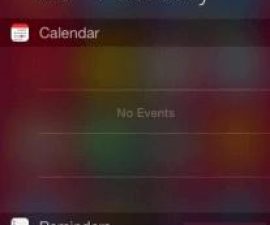אם חווית את בעיית המסך השחור המתסכלת ב-YouTube בזמן השימוש בכרום, אל תפחד - פוסט זה ידריך אותך כיצד לתקן את זה. במידה ואינכם מכירים את הנושא, לפעמים כאשר מנסים להפעיל סרטון ביוטיוב, המסך הופך לשחור, וניתן לשמוע רק אודיו, לא משנה באיזו תדירות תרעננו את העמוד. בעיה זו נגרמת לעתים קרובות מנגן HTML או Flash Player. בואו נצלול למדריך שלנו לתיקון בעיית המסך השחור של YouTube ב-Google Chrome.
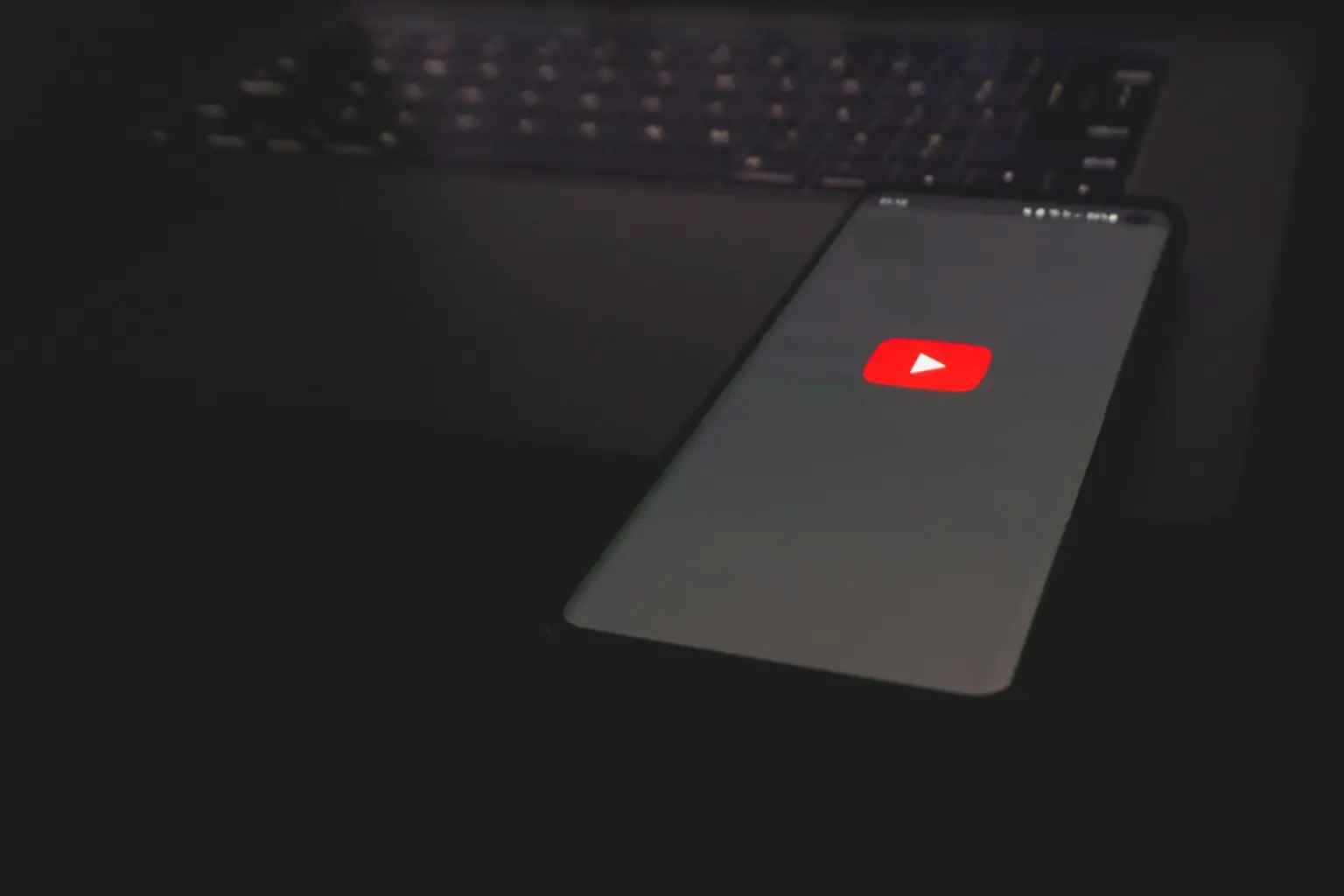
YouTube מסך שחור בכרום: פתרון
- הפעל את דפדפן האינטרנט Google Chrome.
- גש ל-Chrome Flags על ידי פתיחת כרטיסייה חדשה והקלדת Chrome://Flags.
- ברגע שאתה בכרטיסייה דגלים, הקש Ctrl+F וחפש "בטל פענוח וידאו מואץ בחומרה.
- לחץ על כפתור ההפעלה כדי להפעיל את האפשרות לנטרל פענוח וידאו מואץ בחומרה.
- כדי להחיל את ההגדרות שהפעלת, הפעל מחדש את דפדפן Chrome.
שיטה זו חלה רק על Chrome. אם אתה משתמש בדפדפן אחר ונתקל בשגיאת מסך YouTube, עקוב אחר ההוראות שלהלן כדי לפתור אותה.
תיקון מסך ריק YouTube
עבור כל שאר הדפדפנים, פשוט הזן "www.youtube.com/html5” בשורת הכתובת כדי להפעיל את נגן HTML5 ולמנוע התרחשות של מסכים ריקים ביוטיוב.
התענגו על התגלמות האלגנטיות החזותית עם YouTube עם מסך ריק ב-Chrome. טבלו את עצמכם בעולם של בידור בלתי מוגבל, כאשר התוסף המהפכני הזה מעלה את הפעלות YouTube שלכם לגבהים חדשים. עם העיצוב האינטואיטיבי והממשק המינימליסטי שלו, התריע על העומס ולאמץ חווית צפייה חלקה ונטולת הסחות דעת כמו שלא היה מעולם. שחרר את הפוטנציאל האמיתי של דפדפן Chrome שלך וצא למסע של בידור שאין שני לו עם Black Screen Youtube.
גם לבדוק את Chrome Web Store לנייד: אפליקציות בדרכים ו אפליקציות מנהל הקבצים הטובות ביותר עבור אנדרואיד.
אל תהסס לשאול שאלות בנוגע לפוסט זה על ידי כתיבה בקטע התגובות למטה.